21 Spotify musikktips og triks du må sjekke ut
Miscellanea / / February 14, 2022
Med sin samling på over 30 millioner sanger og en sømløs tjeneste er Spotify en av de mest populære musikkstrømmemotorer i det siste. Men det er ikke bare en enkel sangstrømmemaskin, siden den har smarthet skjult under den raffinert utseende.
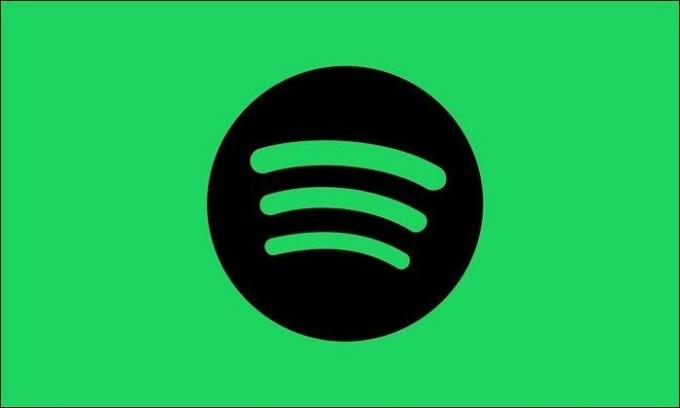
Med smartheten i tankene, har vi samlet noen av de beste Spotify-tipsene og triksene for superbrukere, slik at du får mest mulig ut av denne fantastiske musikktjenesten.
Du er kanskje allerede klar over et par av disse, men hvorfor gå glipp av resten, ikke sant?
Så, uten ytterligere forsinkelse, la oss raskt bla gjennom dem.
Se også: Slik bruker du Spotify utenfor Storbritannia og USA
1. Slå Monday Morning Blues
EN problemfri spilleliste som passer til musikksmaken din høres for godt ut til å være sant, ikke sant? Vel, med Spotify går dette ønsket i oppfyllelse hver mandag gjennom Discover Weekly-spillelisten.
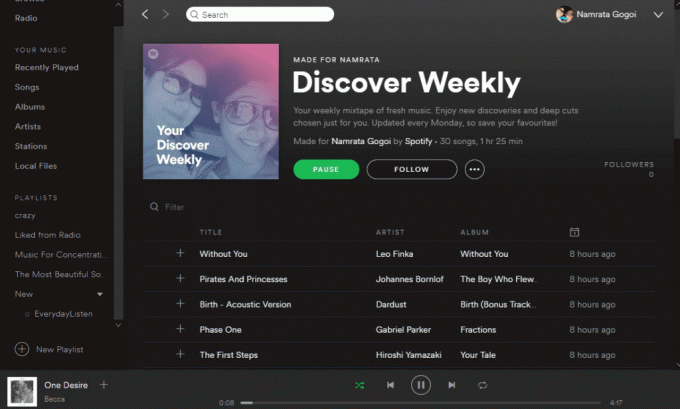
Hver mandag presenterer en kuratert liste med 30 spor seg for brukerne akkurat i tide til å slå de fryktede Mandag blues. Og min vanvittige kjærlighet til instrumentalspor dukker virkelig opp i den ukentlige spillelisten hver gang.
2. Skriv inn en privat økt
Det er ikke nye nyheter at Spotify publiserer historiene til vennene dine om sangene du hørte på. Og det er en fin måte å oppdage nye låter og sangere, men det kommer en viss tid når du bare vil høre på noen få pinlig sanger uten at verden vet om det.
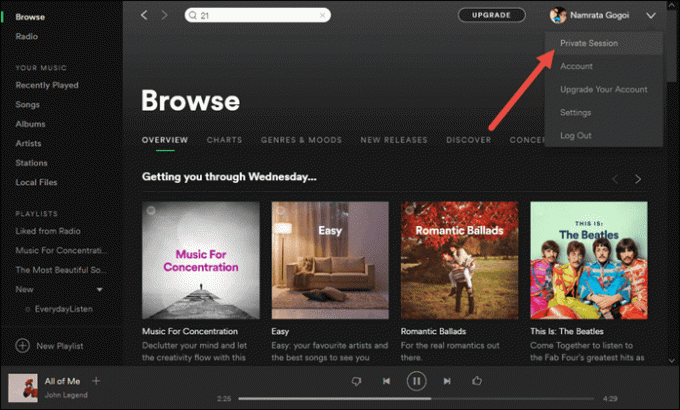
Alt du trenger å gjøre er å klikke på rullegardinmenyen for kontoen og velge privat økt. Nå kan du høre på alle popmiksene fra 90-tallet hundre ganger, uten at vennene dine gir deg det dømmende blikket.
3. Endre søkeresultater
La oss innrømme det at det ville være galskap å bla gjennom Spotifys enorme musikkbibliotek. Så vi har søkefunksjonen for det. Søk etter hvilken som helst sang og sjansen er stor for at den vil være der.
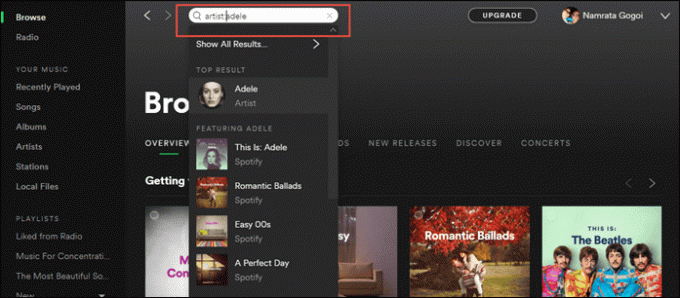
Men hvis du vil søke etter et parti med sanger fra en bestemt periode eller en artist, kan du bare legge inn passende modifikatorer og fyre vekk. For øyeblikket støtter Spotify følgende modifikatorer,
- artist: Radiohead — viser alle spor av Radiohead
- spor: "Min lyd" — viser spor med navnet Min lyd
- album: Loveless — viser albumet Loveless, med brukssitater også
- år:[år] — viser albumene per år
- Legge til modifikatorer: OG, ELLER, og IKKE.
4. Legg til lokale sanger i Spotify-samlingen din
Har du en regional favoritt som ikke er på Spotify ennå? Enkel. Hent inn sangen fra din personlige samling. Alt du trenger å gjøre er å gå til Rediger > Innstillinger og velg Legg til en kilde under Lokale filer.
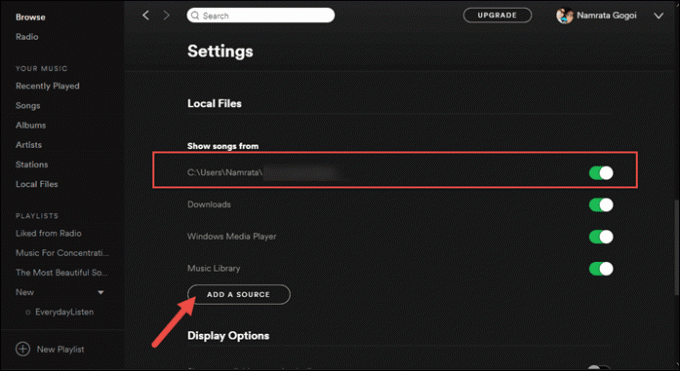
Du kan bare legge til mapper som lokale filer og ikke individuelle sanger. Disse opplastede sangene vil bli sett under Lokale filer i venstre panel.
Finne uthvordan overføre spillelister fra Spotify til Apple Music
5. Lag en hemmelig spilleliste
Siden Spotify fungerer under prinsippet om "lytt og del", så er ikke alt privat - spesielt spillelistene. Spotify-spillelister er offentlige som standard. Men heldigvis er det en måte å gjøre dem til bare dine.
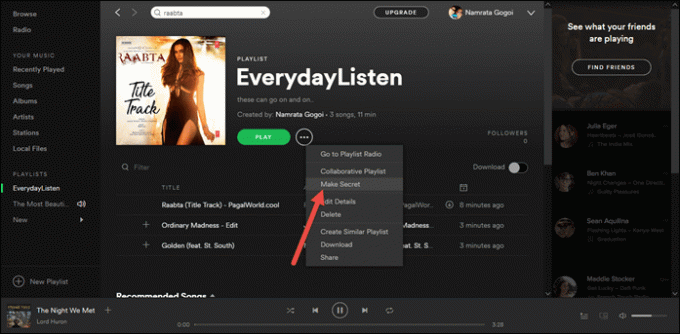
Åpne en spilleliste og klikk på menyen med tre prikker og velg "Gjør hemmelig". Ta-da, spillelisten er din bare for å se og lytte.
Sjekk ut 7 beste nettsteder for gratis og ubegrenset musikk
6. Koble kontoen din til Facebook
EN Facebook koblet konto hjelper deg ikke bare med å finne flotte spillelister og musikk, men hjelper deg også med å dele musikk på en mye enklere måte - enten som en status eller en melding. Så sørg for å koble kontoen din til Facebook.
7. Følg venner
Ja, ja, spillelistene dine er fantastiske. Men en sjelden gang når du vil høre på noe annerledes, vend deg til vennene dine. Å følge venner på Spotify hjelper deg å få en grov ide om sangene de hører på.
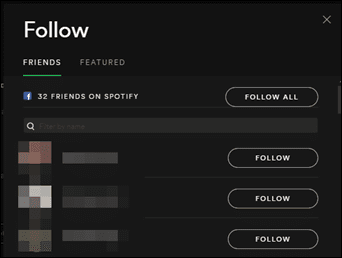
Og du vet aldri, du kan ende opp med å oppdage et annet fantastisk spor å legge til samlingen din.
8. Scrobble med last.fm
Scrobble er egentlig et middel til å spore din musikalske reise. Så hvis du har hørt på det nye Zayn Maliks sang 40 ganger den siste uken, last.fm vil kunne fortelle deg det med presisjon.
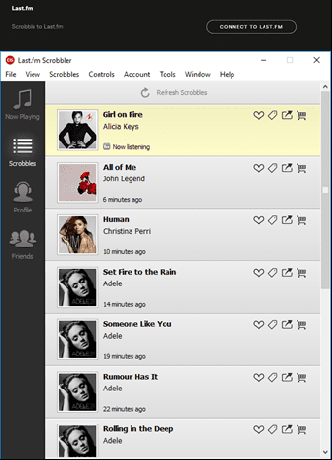
Du må lenke til både Spotify og Last.fm gjennom innstillinger og ferdig, vil den musikalske reisen holdes trygt.
9. Start en radio
Lurer du på hvilken spilleliste du skal lytte til? Funksjonen "Opprett en radio" bør hjelpe deg med det. Plukk opp en sang, klikk på menyen med tre prikker og velg Gå til radio sang.
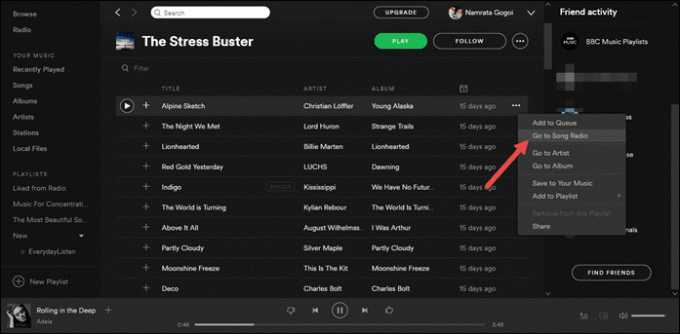
Dette vil automatisk lage en spilleliste med sangene av samme artist, sjanger og stemning. Ingen manuell inngripen i det hele tatt.
10. Kontroller datamaskinens strøm
Trenger du å øke festen, men telefonens høyttalere er ikke høye nok? Ikke bekymre deg, streamingfunksjonen til Spotify har deg dekket.
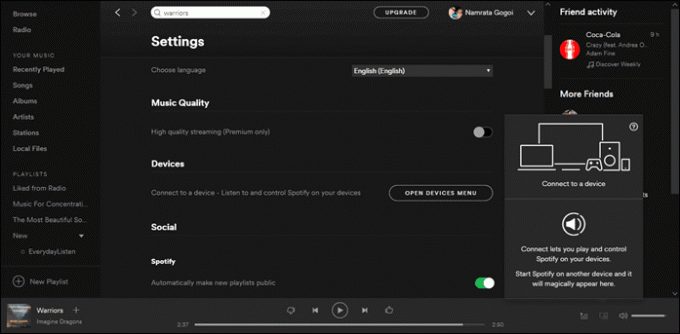
Spill av en sang og trykk på Koble til-ikonet (i Spilles nå-panelet) og velg datamaskinen din fra listen over enheter.
Denne funksjonen er kun tilgjengelig i Premium-versjonen av Spotify og krever også at du har samme versjon av Spotify både på PC-en og telefonen.
11. Velg plasseringen av frakoblede sanger
Spotify offline sanger lagres inne i appdataene til datamaskinen. Sikkert, det er et sted hvor folk nesten ikke lagrer sanger. Den gode nyheten er at denne plasseringen kan endres i en håndvending.
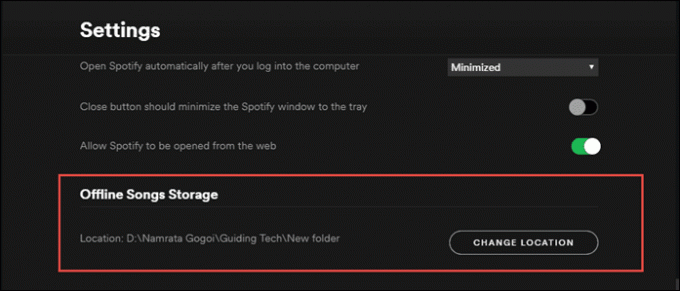
Gå over til Innstillinger > Avanserte innstillinger og bytt bryteren for offline sanglagring. Appen trenger en omstart for at endringene skal tre i kraft.
Finne ut hvordan lage en Rdio- eller Spotify-spilleliste fra Shazam på iPhone
12. Finn fersk musikk
Oftere enn ikke er Spotify-spillelister kuratert av ansatte i appen og også individuelle brukere. Og sjansen er stor for at du ender opp med å oppdage ferske nye artister og sanger, takket være Spotifys unike algoritme for å oppdage nye talenter. Så sørg for at du stiller inn på den ukentlige spillelisten.
Visste du at millioner av Spotify-spor ikke har blitt lyttet til ennå? Denne nettsiden hjelper deg å oppdage dem.
13. Et nyttig webgrensesnitt
Sammen med skrivebordsappen har Spotify en fantastisk nettgrensesnitt som bare er et speilbilde av skrivebordsappen. Så en gang i blant, når du har lyst på å høre på miksen din av sanger, men ikke kan ennå få tilgang til PC-en din , bare logg på nettversjonen med legitimasjonen din.
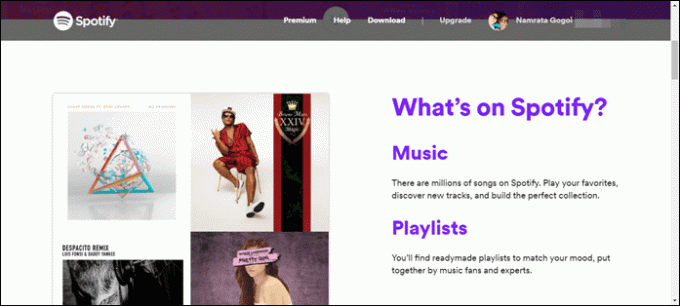
Sørg imidlertid for at tillatelsen for nettspilleren er aktivert for kontoen din i de avanserte innstillingene.
14. Samarbeid om en spilleliste
Vel, vi har alle en venn som har en litt annen musikksmak. Og når du planlegger en lang biltur med dem, ender du opp med å forestille deg angrepet av de 'unike sangene'. Men du kan ikke utelukke dem helt. Hva med et felles grunnlag, der du lager en spilleliste for dere begge.

Heldigvis har Spotify dette alternativet der to eller flere brukere kan samarbeide på en spilleliste. Etter å ha opprettet en spilleliste, høyreklikk på den og velg Samarbeidende spillelister. Når du er ferdig, send lenken til vennene dine og nyt en salig biltur.
15. Opprett en mappe for spilleliste
De sier organisere ting bidrar til å øke produktiviteten. Så hvorfor ikke utvide det samme mantraet til Spotify også? Hvordan? Vel, organisere spillelistene i mapper selvfølgelig!
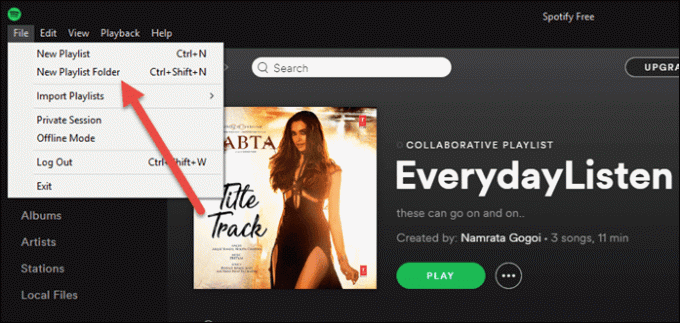
Alt du trenger å gjøre er å lage pene mapper som spesifiserer typen og dra spillelisten til mappene og du er ferdig.
16. Dra og slipp sangkoblinger hvor som helst
Har du funnet en kul sang å dele den med vennen din? Bare trykk lenge på sangen og dra den mot et av de åpne vinduene, så genereres koblingen automatisk av Spotify. Ganske problemfritt spør du meg.
17. Juster Crossfade-innstillingene
Hvis du er en som liker minste hull mellom sangene, vil en lavere crossfade-verdi hjelpe deg med å oppnå drømmen din. Denne funksjonen blander slutten av den gjeldende sangen vakkert med neste sang.
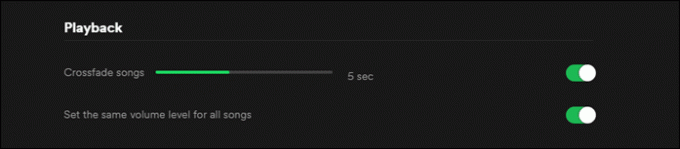
Gå over til de avanserte innstillingene og dra bryteren ned til minimum. Eller hvis du liker å ha litt plass til å absorbere de sjelfulle tekstene, så øk crossfade-verdien og du er klar.
18. Oppdag spilllåtene
Som en ivrig spiller, Jeg vet betydningen av sanger som er med i spill som Fifa eller World of Warcraft. Og det er svært sjelden å finne hele lydsporet under en enkelt plattform. Spotify løser dette ved å ha en spillmodus.
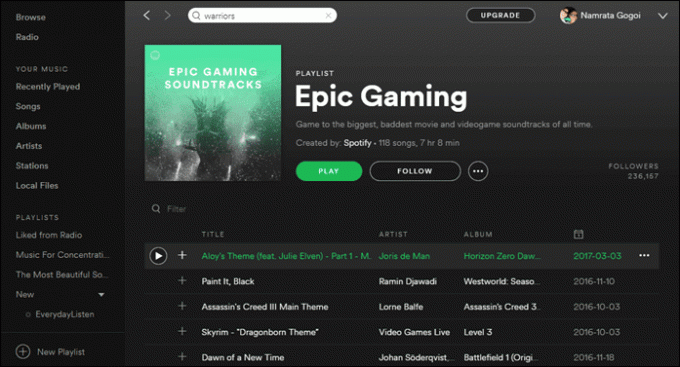
Denne modusen, tilgjengelig under sjangere og stemninger, har lydspor fra de fleste populære spillene som Farcry, Fifa eller World of Warcraft og til og med lydspor fra retrospill.
På samme måte, oppdag det perfekte spor til treningsstudioet i løping kategori.
19. Finn "Andre" versjonen
Spotify sensurerer ikke musikk, men gjør sangene tilgjengelige uansett hvilken form de ble gitt til Spotify. Mange ganger har få sanger to versjoner - rene og eksplisitte. Gode nyheter er at du kan lytte til begge versjonene, dvs. hvis du er komfortabel.
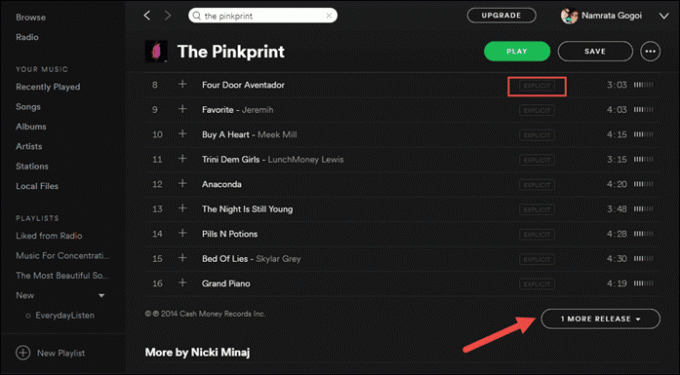
Rull til bunnen av albumet og trykk på «1 utgivelse til». Vær imidlertid oppmerksom på at ikke alle sanger har "andre" versjonen tilgjengelig.
20. Gjenopprett en spilleliste
Slett for spilleliste kommer ikke med en bekreftelsesboks, så det er enkelt å fjerne en spilleliste ganske tilfeldig. Men vær trygg, det er ganske enkelt å gjenopprette en tilfeldig slettet spilleliste.
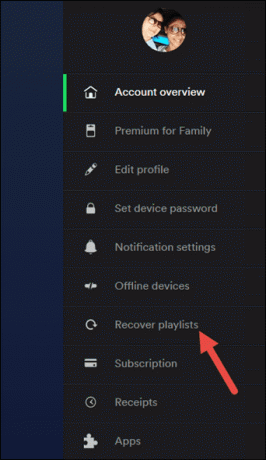
Gå over til kontooversikten og klikk på Gjenopprett spilleliste. Se, det er ingen grunn til panikk.
21. Få tilgang til historikk på et blunk
I går hørte jeg på en beroligende spor av Peter Sandberg. I dag, mens jeg ønsket å gi den en ny forestilling, kunne jeg ikke huske verken sangen eller artisten.
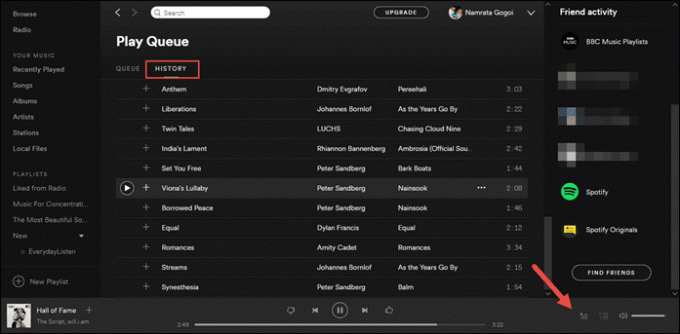
Historiefanen til Spotify fungerte som redningsmannen. Og det beste er at det er ganske enkelt å få tilgang til - bare trykk på køikonet og klikk på Historikk.
Se også: 3 enkle trinn for å slette talesøkehistorikk på Google Home og Echo
Det er en Wrap!
Puh, det var litt av en liste. Med riktig verktøy og innstillinger på plass kan du virkelig bli kongen av Spotify. Og mens du lytter til fantastiske sanger og oppdager fantastiske spor, la oss få vite trikset du brukte for å bli en ekte Spotify superbruker.



